win10注册表被修改怎么恢复【图文】
现在我们平时在使用电脑的过程中,注册表可能会因为各种各样的原因被修改,有时注册表修改过后系统的一些功能会无法使用,这点非常让人郁闷。那么win10注册表被修改怎么恢复?如果注册表修改之后,还可以修复,你会不会觉得很不错呢?下面小编给大家带来win10注册表修复的方法。
具体的解决方法:
如果你已经修改了你的注册表,可以通过以管理员身份运行命令提示符恢复,按下组合快捷键“win+R”,打开“运行”窗口,输入“cmd”命令,打开命令提示符框。
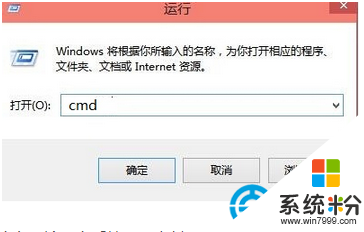
将下列代码贴贴到命令提示符中。输入完后按下回车键。
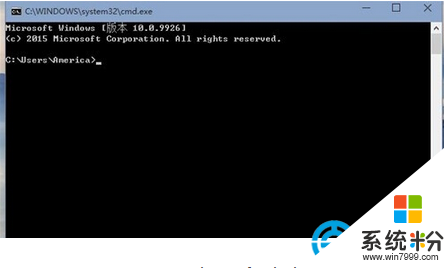
reg add
"HKEY_LOCAL_MACHINESOFTWAREMicrosoftWindowsSelfHostApplicability" /v "BranchName" /d "fbl_release" /t REG_SZ /f
reg add
"HKEY_LOCAL_MACHINESOFTWAREMicrosoftWindowsSelfHostApplicability" /v "ThresholdRiskLevel" /d "low" /t REG_SZ /f
reg delete
"HKEY_LOCAL_MACHINESOFTWAREMicrosoftWindowsSelfHostApplicability" /v "ThresholdInternal" /f
reg delete
"HKEY_LOCAL_MACHINESOFTWAREMicrosoftWindowsSelfHostApplicability" /v "ThresholdOptedIn" /f
而你的注册表最终应该是这样的:
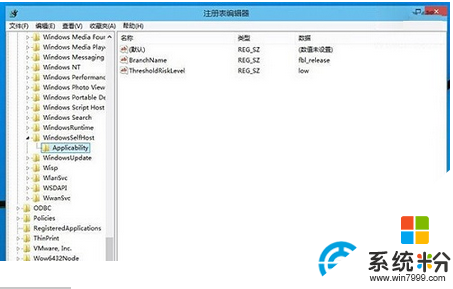
【win10注册表被修改怎么恢复】就为大家介绍完了,要是有用户有此需求的,那么就赶紧按照教程操作吧。如果有新电脑系统下载使用的疑问,都可以上系统粉官网查看。